Så här anpassar du meddelanden i Discord App [Guide]
Sociala Media / / August 05, 2021
Det mest irriterande när du spelar ett spel är att få konstanta aviseringar. När du är nedsänkt i intensivt spel är aviseringar en enorm distraktion. I den här guiden berättar jag hur Discord-användare kan anpassa aviseringar. Jag kommer att förklara de olika aspekterna av aviseringar som aktiverar och inaktiverar. Då kan du använda dem enligt dina krav.
Du kan till och med inaktivera meddelanden från en viss användare. Jag vet att aviseringar håller dig uppdaterad om allt som händer över olika Discord-kanaler. Men ingen spelare gillar det när aviseringen dyker upp bland spel. Vissa kanske helt och hållet vill inaktivera aviseringar. Andra kan justera aviseringarna enligt deras behov. Nu varierar det från spelare till spelare. Discord är hem för samhällen för olika andra domäner. Men det är spelarna som inte behöver störas när de njuter av sina sessioner.

Relaterad | Hur man skapar och skickar en Discord-inbjudningslänk
Innehållsförteckning
-
1 Anpassa meddelanden på Discord
- 1.1 Inaktivera aviseringar för en server
- 1.2 Stäng av ljudet för en särskild användare på oenighet
- 1.3 Hur man anpassar aviseringar för en särskild händelse på Discord
Anpassa meddelanden på Discord
Låt oss kolla in de olika aspekterna av anpassning av aviseringar på Discord.
Inaktivera aviseringar för en server
När du stoppar aviseringar från en server, blir alla inkluderande kanaler tysta också. Det är väldigt enkelt att göra.
- Gå till den specifika servern
- Högerklicka på serveravataren
- Välj från menyn som kommer att expandera Stäng av servern
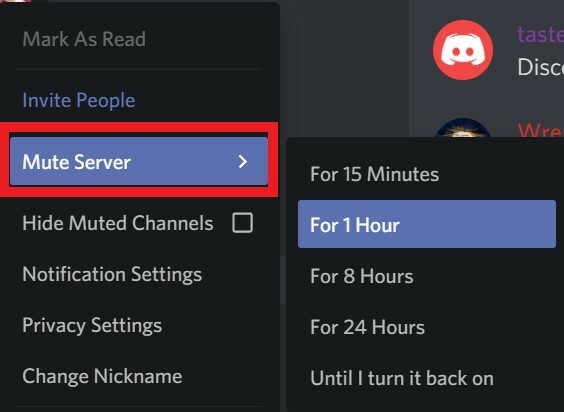
- Dessutom kan du välja tidsramen tills aviseringarna inte stör dig. Det kan sträcka sig från några minuter till några timmar.
Vet du | Vad händer när du blockerar någon som är osäker
Stäng av ljudet för en särskild användare på oenighet
Den här är också lätt att göra. Du kanske är upptagen med att diskutera något med någon. Sedan chattar en annan kille ständigt in. Så du kan stänga av honom / henne.
- Gå till Hemsida [klicka på splittringsikon i vänster hörn]
- Du kan se din lista över vänner
- Högerklicka på den störande profilen
- Välj från rullgardinsmenyn stum @friend_name
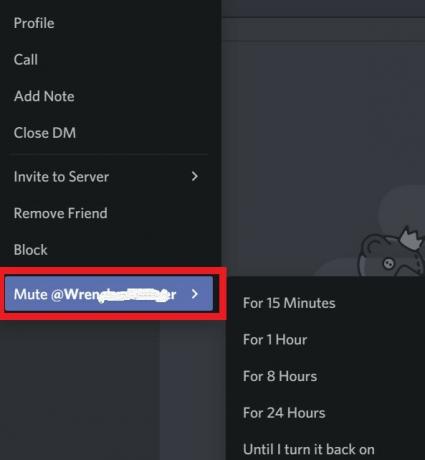
Enligt föregående omnämnande kan du stänga av den här personen under en viss period enligt ditt val.
Hur man anpassar aviseringar för en särskild händelse på Discord
På Discord kan du styra för vilken händelse du kan höra aviseringsljudet. Du kan hålla aviseringen aktiv för vissa och inaktivera de som inte betyder något för dig. Som standard är alla åtgärder inställda för att utlösa ett aviseringsljud.
- Gå till startskärmen längst ned till vänster på skärmen
- Klicka på växelknappen som omdirigerar dig till Användarinställningar
- Under det klicka på Meddelanden på den vänstra panelen [du måste rulla ner lite]
- Bläddra ner till Ljud
- Här ser du en lista över händelser som är inställda för att utlösa ett meddelandeljud när de händer.

- Enligt ditt val kan du inaktivera och aktivera aviseringar för dessa händelser.
Så det här var några tips som du kan följa och anpassa meddelanden på Discord. Om du använder Discord religiöst, och det också för spel måste du göra dina tweaks för att säkerställa en fredlig spelupplevelse.
Läs nästa,
- Hur man citerar någon på Discord
- Hur man ändrar spelstatus på Discord
Swayam är en professionell teknisk bloggare med magisterexamen i datorprogram och har också erfarenhet av Android-utveckling. Han är en stark beundrare av Stock Android OS, förutom teknisk bloggning, älskar han att spela, resa och spela / undervisa gitarr.
![Så här anpassar du meddelanden i Discord App [Guide]](/uploads/acceptor/source/93/a9de3cd6-c029-40db-ae9a-5af22db16c6e_200x200__1_.png)


